በእርግጥ ከሃርድ ዲስክ አስፈላጊ መረጃዎችን እንደ ማጣት እንደዚህ የመሰለ ደስ የማይል ሁኔታ አጋጥሞዎት ያውቃል። ይህ በተለያዩ ምክንያቶች ሊከሰት ይችላል - የዲስክ ቅርጸት ፣ የስርዓት ብልሽት ፣ በአጋጣሚ መሰረዝ ፣ ወዘተ ፡፡ ከመረጃ መጥፋት ማንም ደህንነቱ የተጠበቀ አይደለም ፣ ስለሆነም ለእንደዚህ አይነት ሁኔታ ሁል ጊዜ ዝግጁ መሆን አለብዎት ፡፡ የመጠባበቂያ ቅጂ ፋይሎችን ከመፍጠር በተጨማሪ አስፈላጊ ከሆነ ከሃርድ ዲስክ የጠፋ መረጃን መልሰው ማግኘት መቻል አለብዎት ፡፡ ይህንን ለማድረግ በርካታ መንገዶች አሉ እና በዚህ ጽሑፍ ውስጥ የጠፋብዎትን ፋይሎች እንዴት መልሰው ማግኘት እንደሚችሉ መመሪያዎችን ያገኛሉ ፡፡
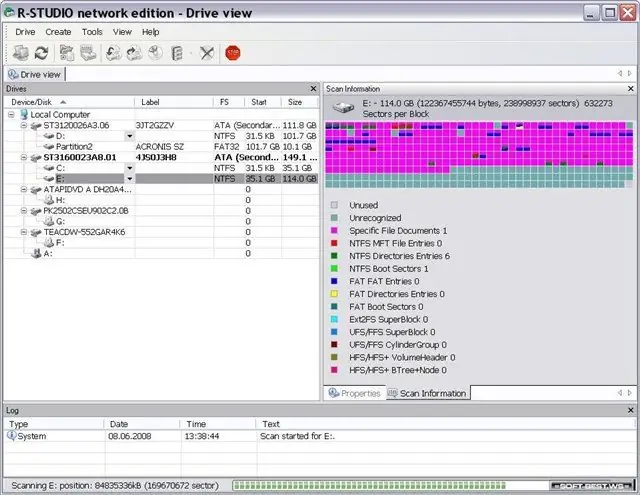
አስፈላጊ
አር-ስቱዲዮ ፕሮግራም
መመሪያዎች
ደረጃ 1
መልሶ ማግኛውን የሚያከናውንበትን ፕሮግራም ይምረጡ። FAT32, NTFS, EXT2, EXT3, UFS የፋይል ስርዓቶችን ሲመልሱ የ R-Studio ፕሮግራሙን ለመጠቀም በጣም ምቹ ነው ፡፡
ደረጃ 2
የተመረጠውን ፕሮግራም በኮምፒተርዎ ላይ ያውርዱ እና ይጫኑ ፡፡ ፕሮግራሙን መጫን እንዳለብዎት ያስታውሱ መረጃን መልሶ ማግኘት በሚፈልጉበት ድራይቭ ላይ ሳይሆን በሌላ በሌላ ላይ ፡፡ አር-ስቱዲዮን ለመጠቀም ወስነሃል እንበል ፡፡ ከተጫነ በኋላ ፕሮግራሙን በአስተዳደር መብቶች ያካሂዱ ፡፡ በግራ በኩል ከስርዓቱ ጋር የተገናኙትን የአሽከርካሪዎች ዝርዝር ያያሉ። በዝርዝሩ ውስጥ ባሉ ማናቸውም ዕቃዎች ላይ ጠቅ ካደረጉ የአሽከርካሪውን ወይም የክፋዩን ሁኔታ እና ባህሪያቱን ያያሉ ፡፡ የሚፈልጉትን ድራይቭ ይምረጡ።
ደረጃ 3
የፍተሻ ቅንብሮችን ያዋቅሩ። ይህንን ለማድረግ አስፈላጊ ከሆነ በ "ፋይል ስርዓቶች" ዝርዝር ውስጥ አንዳንድ ንጥሎችን ምልክት ያንሱ ፡፡ የክፍፍል ሰንጠረ is ከተበላሸ እና አመክንዮአዊ ዲስኮች ካልታዩ ከዚያ የፍተሻ ቦታውን ውሂብ መልሰው ለማግኘት ወደሚፈልጉት ክፋይ ይገድቡ ፡፡
ደረጃ 4
አሁን የ "ስካን" ቁልፍን ይጫኑ እና ይጀምሩ ፣ በዚህም መቃኘት። ከፍተኛ መጠን ያለው መረጃ ለመቃኘት ከፈለጉ ይህ ሂደት በጣም ረጅም ጊዜ ሊወስድ ይችላል። ፍተሻው ከተጠናቀቀ በኋላ ውጤቱን ይከልሱ። ጥሩ አማራጮች በአረንጓዴ ፣ አጠራጣሪ አማራጮች በቢጫ እና በቀይ በመጥፎ አማራጮች ይደምቃሉ ፡፡ የበለጠ መጥፎ አማራጮች ካሉ ወደ “RawRecovery” ተግባር መሄድ ይሻላል ፡፡ የሚፈልጉትን አማራጭ ይምረጡ እና “የ Drive ፋይሎችን ክፈት” ን ጠቅ ያድርጉ።
ደረጃ 5
ፕሮግራሙ የማውጫውን ዛፍ መገንባቱን እስኪያጠናቅቅ ድረስ ይጠብቁ ፡፡ የ “ሥር” ማውጫ የስር ፋይል ስርዓቱን ይይዛል ፡፡ መልሰው ለማግኘት የሚፈልጉትን ፋይሎች ምልክት ለማድረግ ሳጥኖቹን ምልክት ያድርጉባቸው ፡፡ የመልሶ ማግኛ ምልክት የተደረገበት ቁልፍን ጠቅ ያድርጉ ፡፡ የተገኘውን መረጃ በሙሉ ወደነበረበት ለመመለስ በወሰኑበት ሁኔታ ላይ “ማግኛ” ን ብቻ ጠቅ ያድርጉ። የተመለሱትን ፋይሎች ለማስቀመጥ ዱካውን ይምረጡ ፣ “እሺ” ን ጠቅ ያድርጉ።
ደረጃ 6
ሂደቱ እስኪጠናቀቅ ድረስ ይጠብቁ ፡፡ ያ ነው ፣ አሁን የእርስዎ ውሂብ ተመልሷል።







